
សម្រាប់កម្មវិធីរុករក Mozilla Firefox ដែលកម្មវិធីបន្ថែមគួរឱ្យចាប់អារម្មណ៍មួយចំនួនធំត្រូវបានអនុវត្តដែលអនុញ្ញាតឱ្យអ្នកពង្រីកសមត្ថភាពរបស់កម្មវិធីអ៊ីនធឺណិតនេះយ៉ាងខ្លាំង។ ដូច្នេះអត្ថបទនេះនឹងដោះស្រាយជាមួយនឹងការបន្ថែមគួរឱ្យចាប់អារម្មណ៍ក្នុងការលាក់ព័ត៌មានអំពីកម្មវិធីរុករកដែលអ្នកបានប្រើដោយឧបករណ៍ប្តូរភ្នាក់ងារអ្នកប្រើ។
ច្បាស់ណាស់អ្នកបានកត់សម្គាល់ម្តងហើយម្តងទៀតថាគេហទំព័រណាមួយស្គាល់ប្រព័ន្ធប្រតិបត្តិការដែលអ្នកប្រើនិងកម្មវិធីរុករក។ ស្ទើរតែតំបន់បណ្ដាញណាមួយទាមទារឱ្យទទួលបានព័ត៌មានបែបនេះដើម្បីធានាថាការបង្ហាញទំព័រត្រឹមត្រូវធនធានផ្សេងទៀតនៅពេលទាញយកឯកសារជាបន្ទាន់ផ្តល់ជូននូវឯកសារដែលចង់បានរបស់ឯកសារ។
តម្រូវការក្នុងការលាក់បាំងពីគេហទំព័រព័ត៌មានអំពីកម្មវិធីរុករកដែលបានប្រើអាចនឹងមិនត្រឹមតែកើតឡើងដើម្បីបំពេញការចង់ដឹងចង់ឃើញប៉ុណ្ណោះទេប៉ុន្តែថែមទាំងសម្រាប់ការបើកគេហទំព័រពេញលេញផងដែរ។
ឧទាហរណ៍គេហទំព័រមួយចំនួននៅតែបដិសេធមិនធ្វើការធម្មតានៅខាងក្រៅកម្មវិធីរុករកអ៊ីនធឺណិត។ ហើយប្រសិនបើសម្រាប់អ្នកប្រើវីនដូវាជាគោលការណ៍ហើយមិនមែនជាបញ្ហាទេ (ទោះបីជាអ្នកចង់ប្រើកម្មវិធីរុករកដែលអ្នកចូលចិត្ត) បន្ទាប់មកអ្នកប្រើលីនុចត្រូវបានថតទាំងស្រុងនៅក្នុងចន្លោះប្រហោង។
តើធ្វើដូចម្តេចដើម្បីតំឡើងឧបករណ៍ប្តូរភ្នាក់ងារអ្នកប្រើប្រាស់?
អ្នកអាចចូលទៅកាន់ការតំឡើងឧបករណ៍ប្តូរភ្នាក់ងារអ្នកប្រើប្រាស់ភ្លាមៗដោយចុចលើតំណភ្ជាប់នៅចុងបញ្ចប់នៃអត្ថបទហើយរកឃើញការបន្ថែមលើខ្លួនអ្នក។
ដើម្បីធ្វើដូចនេះចុចលើប៊ូតុងកម្មវិធីរុករកហើយចូលទៅកាន់ផ្នែក។ "បន្ថែម".
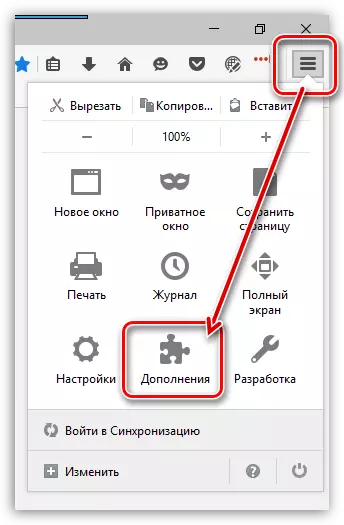
នៅជ្រុងខាងស្តាំខាងលើនៃបង្អួចសូមប្រាប់ឈ្មោះអាហារបំប៉នដែលចង់បាន - ឧបករណ៍ប្តូរភ្នាក់ងារអ្នកប្រើ.
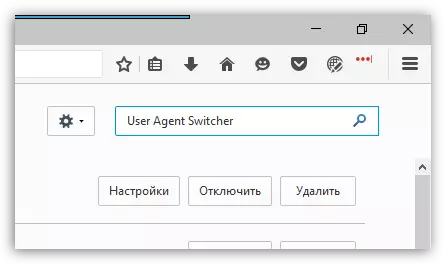
អេក្រង់បង្ហាញលទ្ធផលស្វែងរកជាច្រើនប៉ុន្តែការបន្ថែមរបស់យើងគឺដំបូងដែលត្រូវចុះបញ្ជី។ ដូច្នេះត្រឹមត្រូវពីវាចុចលើប៊ូតុងភ្លាមៗ។ "តំឡើង".

ដើម្បីបញ្ចប់ការតំឡើងហើយចាប់ផ្តើមប្រើបន្ថែមកម្មវិធីរុករកនឹងផ្តល់ជូនដើម្បីចាប់ផ្តើមកម្មវិធីរុករកឡើងវិញ។
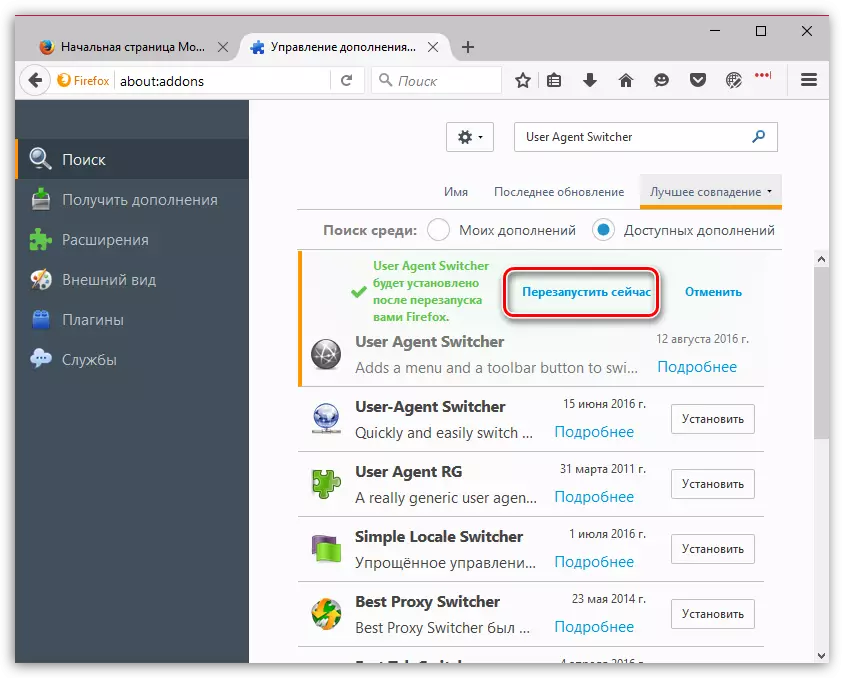
តើធ្វើដូចម្តេចដើម្បីប្រើឧបករណ៍ប្តូរភ្នាក់ងារអ្នកប្រើប្រាស់?
ឧបករណ៍ប្តូរភ្នាក់ងារអ្នកប្រើគឺសាមញ្ញណាស់។
តាមលំនាំដើមរូបតំណាងបន្ថែមដែលមិនលេចឡើងដោយស្វ័យប្រវត្តិនៅក្នុងការបង្វិលសងស្ដងខាងស្តាំនៃជ្រុងនៃកម្មវិធីរុករកដូច្នេះវាចាំបាច់ត្រូវបន្ថែមវាដោយខ្លួនឯង។ ដើម្បីធ្វើដូចនេះសូមចុចលើប៊ូតុងកម្មវិធីរុករកហើយចុចលើធាតុ។ "ការផ្លាស់ប្តូរ".
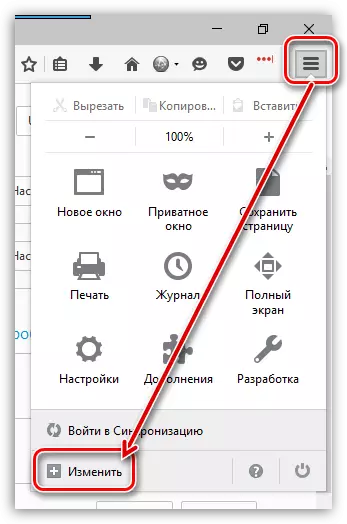
នៅតំបន់ខាងឆ្វេងនៃបង្អួចធាតុដែលលាក់ពីភ្នែករបស់អ្នកប្រើនឹងត្រូវបានបង្ហាញ។ ក្នុងចំណោមពួកគេក៏ជាអ្នកប្តូរភ្នាក់ងារអ្នកប្រើប្រាស់ផងដែរ។ គ្រាន់តែចុចប៊ូតុងកណ្តុរ។ រូបតំណាងបន្ថែមហើយអូសវាទៅក្នុងរបារឧបករណ៍ដែលរូបតំណាងបន្ថែមជាធម្មតាមានទីតាំង។
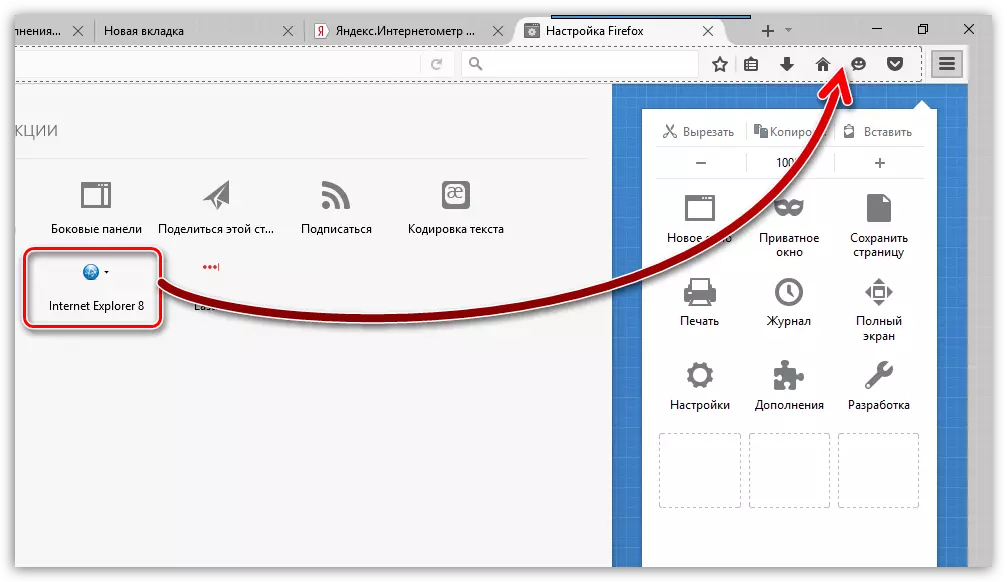
ដើម្បីធ្វើការផ្លាស់ប្តូរសូមចុចលើផ្ទាំងបច្ចុប្បន្ននៅលើរូបតំណាងឈើឆ្កាង។
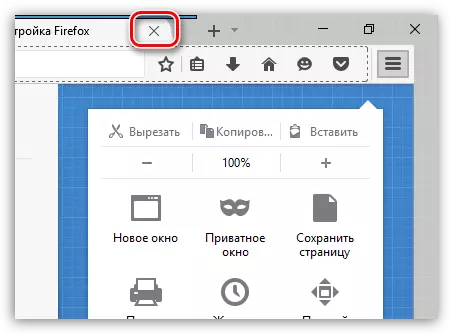
ដើម្បីផ្លាស់ប្តូរកម្មវិធីរុករកបច្ចុប្បន្នចុចរូបតំណាងបន្ថែម។ អេក្រង់បង្ហាញបញ្ជីកម្មវិធីរុករកនិងឧបករណ៍ដែលមាន។ ជ្រើសរើសកម្មវិធីរុករកដែលសមរម្យហើយបន្ទាប់មកកំណែរបស់វាបន្ទាប់ពីការបូកនឹងចាប់ផ្តើមដំណើរការភ្លាមៗ។
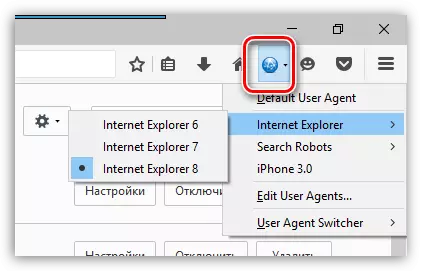
យើងពិនិត្យមើលភាពជោគជ័យនៃសកម្មភាពរបស់យើងដោយចូលទៅកាន់ទំព័រសេវាកម្ម Yandex.inteks.inteCumpteometer ដែលនៅខាងឆ្វេងបង្អួចតែងតែមានព័ត៌មានអំពីកុំព្យូទ័រដែលរួមមានកម្មវិធីរុករក។
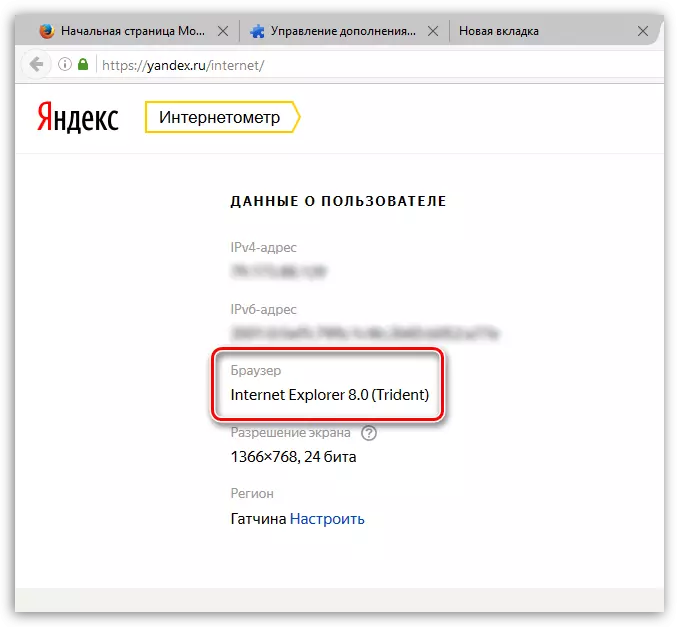
ដូចដែលអ្នកអាចមើលឃើញទោះបីជាការពិតដែលថាយើងប្រើកម្មវិធីរុករក Mozilla Firefox ក៏ដោយកម្មវិធីរុករកគេហទំព័រត្រូវបានកំណត់ជា Internet Explorer ហើយដូច្នេះឧបករណ៍ប្តូរភ្នាក់ងាររបស់អ្នកប្រើប្រាស់ត្រូវបានដោះស្រាយយ៉ាងពេញលេញជាមួយនឹងភារកិច្ចរបស់វា។
ប្រសិនបើអ្នកត្រូវការបញ្ឈប់ការងារនៃការបន្ថែម, I.e. ត្រឡប់ព័ត៌មានពិតអំពីកម្មវិធីរុករករបស់អ្នកចុចលើរូបតំណាងបន្ថែមនិងបង្ហាញម៉ឺនុយម៉ឺនុយ, ជ្រើស "ភ្នាក់ងារអ្នកប្រើលំនាំដើម".
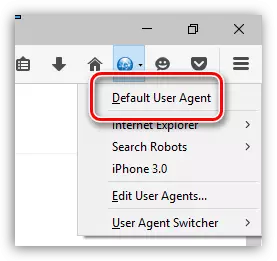
សូមកត់សម្គាល់ថាឯកសារ XML ពិសេសត្រូវបានចែកចាយតាមអ៊ិនធរណេតដែលបានអនុវត្តជាពិសេសដើម្បីបន្ថែមឧបករណ៍ប្តូរភ្នាក់ងាររបស់អ្នកប្រើប្រាស់ដែលពង្រីកបញ្ជីកម្មវិធីរុករកដែលមានយ៉ាងខ្លាំង។ យើងមិនផ្តល់ឯកសារយោងទៅនឹងធនធានសម្រាប់ហេតុផលដែលឯកសារនេះមិនមែនជាការសំរេចចិត្តផ្លូវការពីអ្នកអភិវឌ្ឍន៍ទេដូច្នេះយើងមិនអាចធានាសន្តិសុខបានទេ។
ប្រសិនបើអ្នកបានទទួលឯកសារស្រដៀងគ្នារួចហើយរួចចុចលើរូបតំណាងបន្ថែមហើយបន្ទាប់មកចូលទៅកាន់ចំណុច ឧបករណ៍ប្តូរភ្នាក់ងារអ្នកប្រើ - ជម្រើស ".
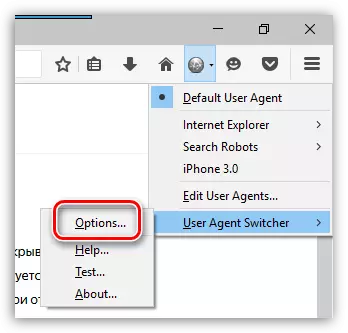
អេក្រង់បង្ហាញបង្អួចកំណត់ដែលអ្នកត្រូវការចុចលើប៊ូតុង។ "ការនាំចូល" ហើយបន្ទាប់មកបញ្ជាក់ផ្លូវទៅកាន់ឯកសារ XML ដែលបានទាញយកពីមុន។ បន្ទាប់ពីនីតិវិធីនាំចូលចំនួនកម្មវិធីរុករកដែលមាននឹងពង្រីកយ៉ាងខ្លាំង។
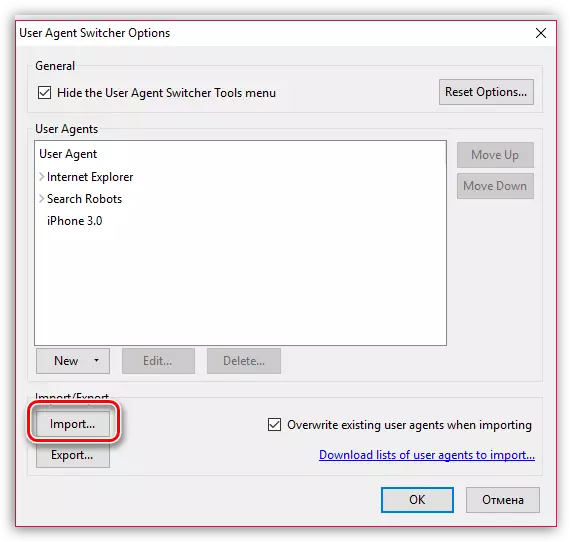
ឧបករណ៍ប្តូរភ្នាក់ងារអ្នកប្រើគឺជាការបន្ថែមមានប្រយោជន៍ដែលអាចឱ្យអ្នកលាក់ព័ត៌មានពិតអំពីកម្មវិធីរុករកដែលអ្នកប្រើ។
